Vous n’êtes pas satisfait de l’outil de recherche Windows ? On vous comprend ! Ces résultats de recherche laisse bien (trop) souvent à désirer… Par conséquent, si vous cherchez une alternative plus sérieuse, nous vous suggérons d’utiliser Everything Search Engine. Il s’agit d’un puissant logiciel de recherche de fichiers pour Windows, bien plus performant que celui proposé nativement. Pour en savoir plus sur cet outil et son fonctionnement, nous vous invitons à poursuivre la lecture de cet article.
Everything Search Engine, l’outil ultime pour vos recherches Windows
Everything Search Engine, souvent simplement appelé Everything, est un moteur de recherche de fichiers pour Windows léger et rapide. Ce logiciel entièrement gratuit a été conçu pour localiser des fichiers et dossiers, même s’ils se trouvent dans les tréfonds de votre disque dur ou SSD.
Dès son installation, le logiciel indexe en un temps record l’ensemble de vos fichiers et dossiers qui se trouvent sur votre ordinateur. Ce processus d’indexation initial permet ensuite des recherches quasi instantanées, quel que soit le volume de données stockées.
De plus, la simplicité est au cœur de la conception d’Everything. L’interface épurée et intuitive du logiciel permet même aux utilisateurs les moins aguerris de s’y retrouver facilement. Le champ de recherche est mis en avant, prêt à recevoir vos requêtes. Et dès les premières frappes, les résultats commencent à s’afficher, filtrés en temps réel à mesure que vous précisez votre recherche.
Enfin, notez que Everything Search Engine ne se limite pas à la recherche des fichiers et dossiers sur vos disques durs ou SSD. Il est également en mesure d’indexer des lecteurs réseau comme un NAS par exemple. Pour ce faire, cliquez sur le menu « Outils », puis « Options », puis « Dossiers » et cliquez sur « Ajouter ».
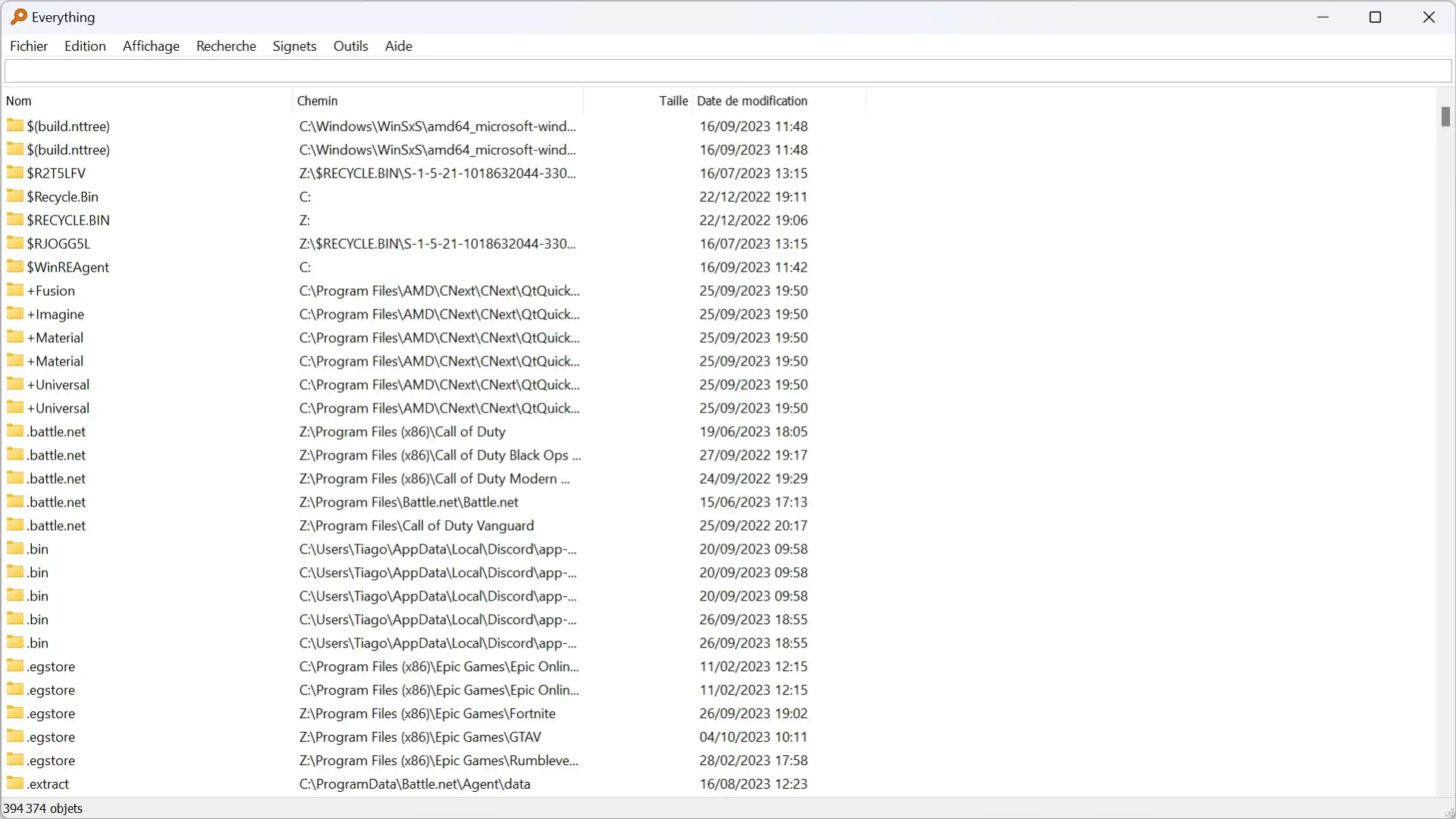
Un système de recherche avancée
La recherche de fichiers ou de dossiers avec Everything est un processus simplifié, bien que puissant. Il suffit de taper le nom partiel du fichier ou du dossier dans le champ de recherche, et les résultats apparaissent instantanément. Voici comment exploiter pleinement la puissance de recherche d’Everything :
Utilisation des opérateurs booléens
L’opérateur booléen utilisé par le logiciel Everything Search Engine est AND. Par exemple, pour rechercher des éléments contenant à la fois « abc » et « 123 », il suffit de taper :
abc 123Pour une recherche avec un ou l’autre des termes, il faut insérer un | entre les termes. Par exemple, pour rechercher des fichiers avec l’extension .jpg ou .png, tapez :
.jpg | .pngPour exclure un terme de la recherche, placez un ! devant le terme. Par exemple, pour rechercher tous les éléments sauf ceux contenant « abc », tapez :
!abcUtilisation des caractères joker
L’astérisque (*) dans votre recherche correspondra à n’importe quel nombre de n’importe quel type de caractère. Par exemple, voici comment rechercher des fichiers et des dossiers commençant par « e » et se terminant par « g » :
e*gUtiliser un point d’interrogation (?) dans votre recherche correspondra à un seul caractère. Par exemple, voici comment rechercher des fichiers ayant une extension de deux lettres :
*.??Inclusion d’espaces dans la recherche
Pour inclure des espaces dans votre recherche, entourez votre recherche de guillemets doubles. Par exemple, voici comment rechercher « adobe photoshop » :
"adobe photoshop"Recherche par type de fichier
Pour rechercher un type de fichier spécifique, tapez l’extension du fichier dans le champ de recherche. Par exemple, pour rechercher le type de fichier mp4, tapez :
*.mp4Pour rechercher plusieurs types de fichiers, utilisez un | pour séparer les types de fichiers. Par exemple, pour rechercher des fichiers avec l’extension jpeg ou jpg, tapez :
*.jpeg|*.jpgRecherche dans un emplacement spécifique
Pour rechercher des fichiers et des dossiers dans un emplacement spécifique, incluez un \ dans votre chaîne de recherche. Par exemple, voici comment rechercher tous vos fichiers MP3 dans un dossier de téléchargements :
téléchargements\*.mp3Conclusion
Everything Search Engine est une solution de recherche locale puissante et rapide qui répondra aux besoins des utilisateurs les plus exigeants. Sa facilité d’utilisation et sa performance font de lui un choix judicieux pour qui veut optimiser la gestion des fichiers sur son ordinateur. Et si vous êtes intéressé par d’autres outils de recherche puissants pour Windows, vous pouvez également explorer dnGrep et WinFindr.
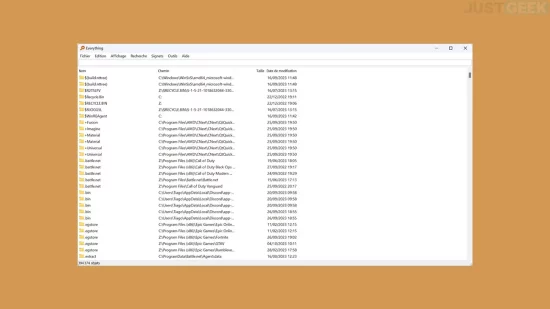






Bonjour, quelle recommandation entre Everything et AnyTXT ? Font-ils la même chose ?
Merci
Bonsoir Fred,
Ils permettent tous deux d’effectuer des recherches avancées sur votre ordinateur, mais de mémoire AnyTXT propose plus de fonctionnalités, comme par exemple la prévisualisation des fichiers.
Nous avons rédigé un article à propos d’AnyTXT si cela vous intéresse : https://www.justgeek.fr/anytxt-searcher-un-puissant-outil-de-recherche-pour-windows-117340/
J’utilise SearchMyFiles de NirSoft ( https://www.nirsoft.net/utils/search_my_files.html ) qui me semble être une bonne alternative. Il est gratuit. Avec les dates de modifications très précises, je m’en sers pour trouver les fichiers ou dossiers de sauvegarde des jeux Steam afin de les intégrer ensuite dans GameSave Manager (sauf si les sauvegardes sont incluses dans la base de registre).
Hello Cyrille,
Oui, c’est une bonne alternative, mais je préfère l’affichage des résultats en temps réel 🙂